Метод 1: Дрскост
Метода погодна за почетнике и незахтевне кориснике је коришћење програма Дрскост... Интерфејс је врло једноставан, нема преоптерећења алата који би могли да збуне корисника. Предлажемо да користите упутства на доњој вези да бисте следили његов пример за додавање звука у звук у овом софтверу. Међутим, потребно је само да смислите како да преместите две песме у два одвојена слоја, не треба да их спајате. Имајте ово на уму када читате овај материјал.
Детаљније: Како комбиновати две песме са Аудацити
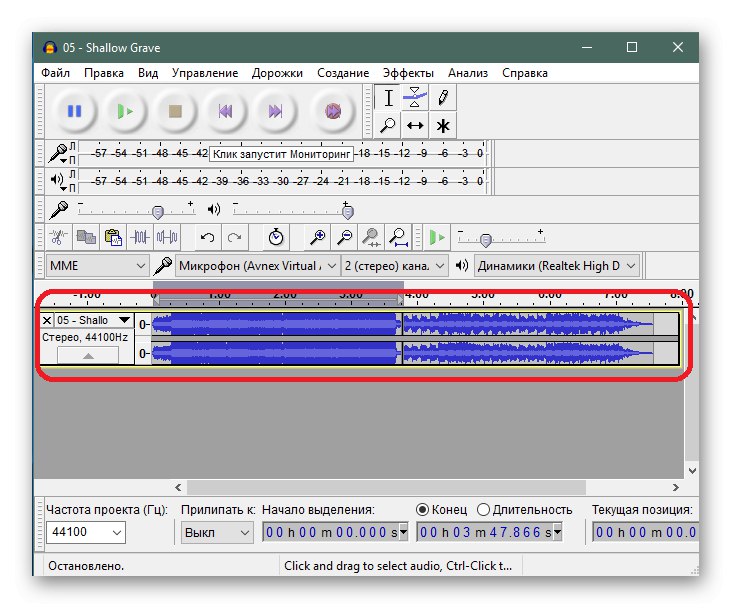
Поред тога, појаснићемо да на нашој веб локацији постоје и други чланци посвећени коришћењу Аудацити. Ако сте заинтересовани за овај софтвер и планирате да извршите друге радње у њему, погледајте водиче на доњој вези како бисте поједноставили поступак разумевања свих присутних алата.
Детаљније: Како се користи Аудацити
2. метод: ВиртуалДЈ
Понекад су потребе корисника повезане са чињеницом да желе да мешају неколико песама, на пример, да их репродукују истовремено или да измене одређене фрагменте. Тада би било пожељније користити софтвер за ДЈ-е, чији је најбољи представник ВиртуалДЈ.
- Да бисте започели, следите горњу везу, преузмите, инсталирајте и покрените овај програм. У њему обратите пажњу на леви блок: тамо би требало да изаберете локално складиште и пређете у фасциклу у којој се налазе потребне композиције.
- Они ће бити приказани у центру, а затим све што треба да урадите је да их преместите на две различите палубе по било ком прикладном редоследу.
- Репродукција започиње притиском наменских тастера испод саме палубе. Имајте на уму да свака песма има своје дугме за репродукцију, као и сви други инструменти присутни у овом софтверу.
- Можете брзо да се померите до одређених фрагмената или, на пример, да активирате огреботине или петље помоћу посебних трака на врху.
- Подесите јачину звука сваке нумере помоћу клизача. Померите га доле да бисте га смањили.
- У средини се налази још један клизач, који је одговоран за баланс репродукције. Ако вам је потребна лева стаза да бисте се истакли изнад десне, онда треба да померите клизач више ка њој.
- Када креирате микс, можда ћете морати мало да уређујете музику, на пример, утапате вокале или, обратно, остављате само инструмент или ритам. Затим користите преокрете са одговарајућим ефектима, постижући одговарајући резултат.
- Програмери нуде употребу сачуваних пресета. Имају премотавање уназад, огреботине и разне звучне ефекте. Само кликните на сваку да бисте видели како се звук мења.
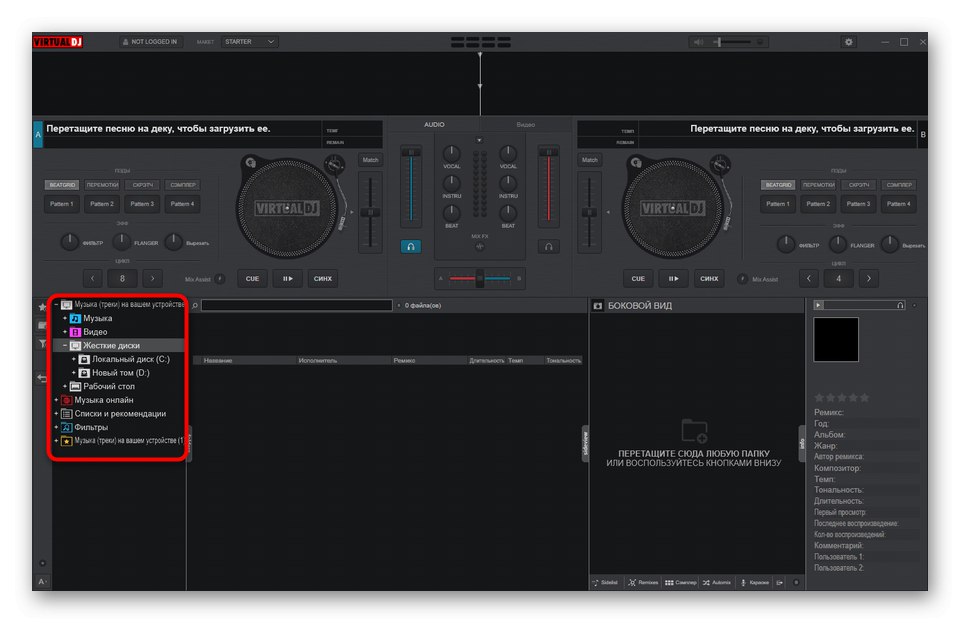

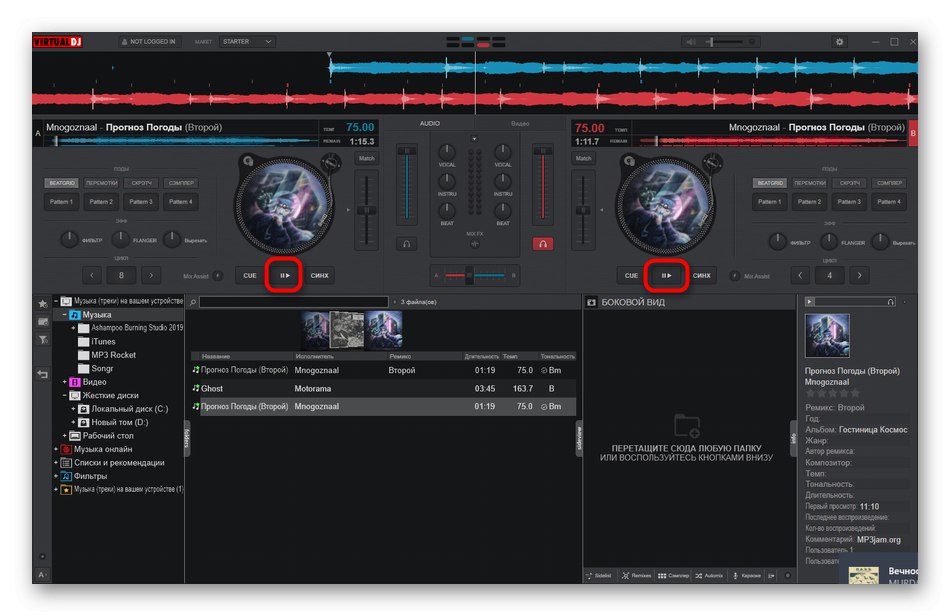
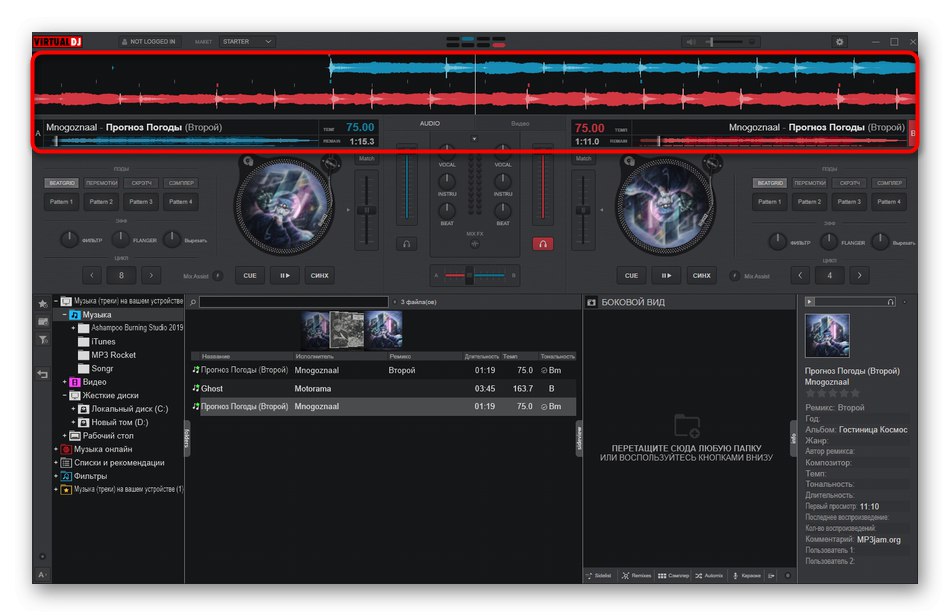
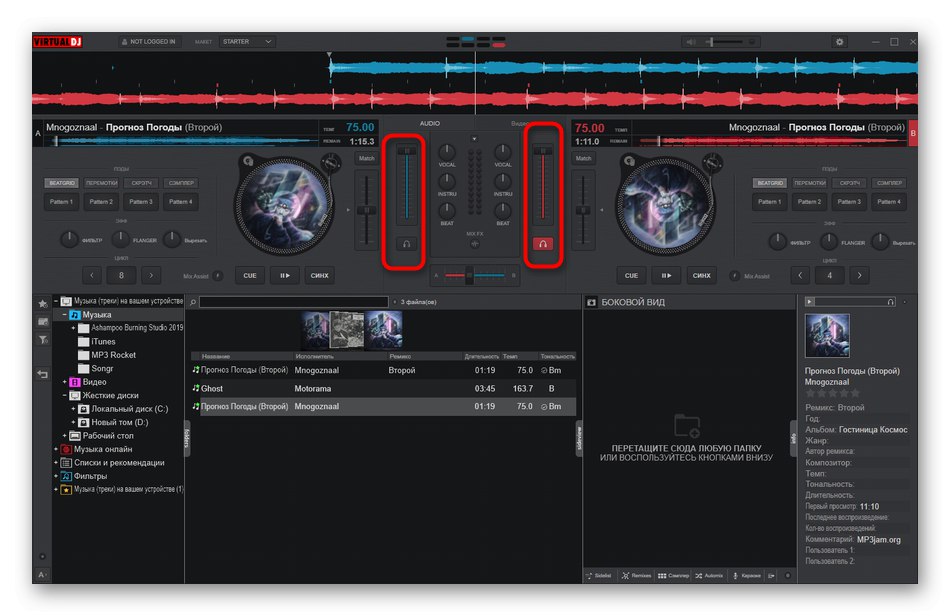
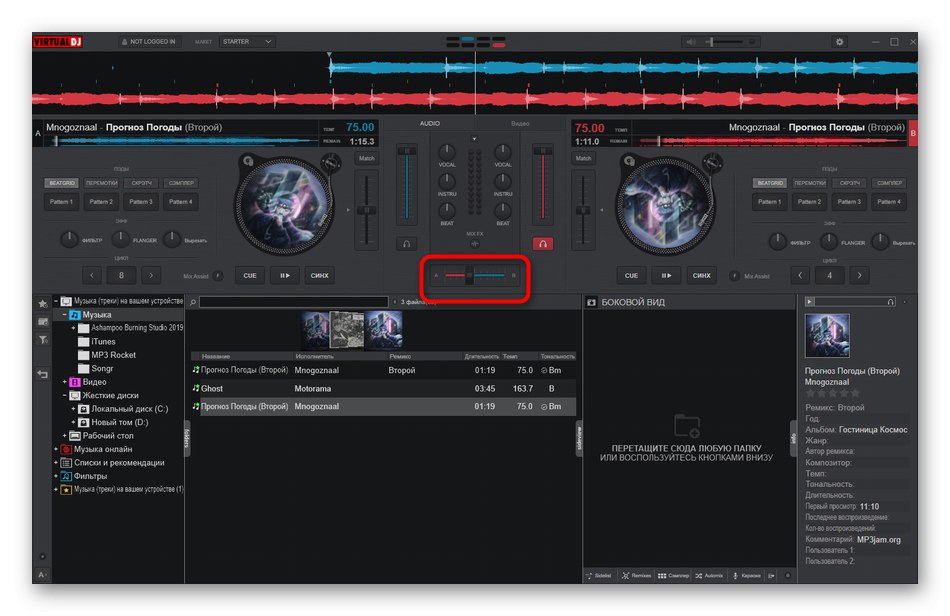
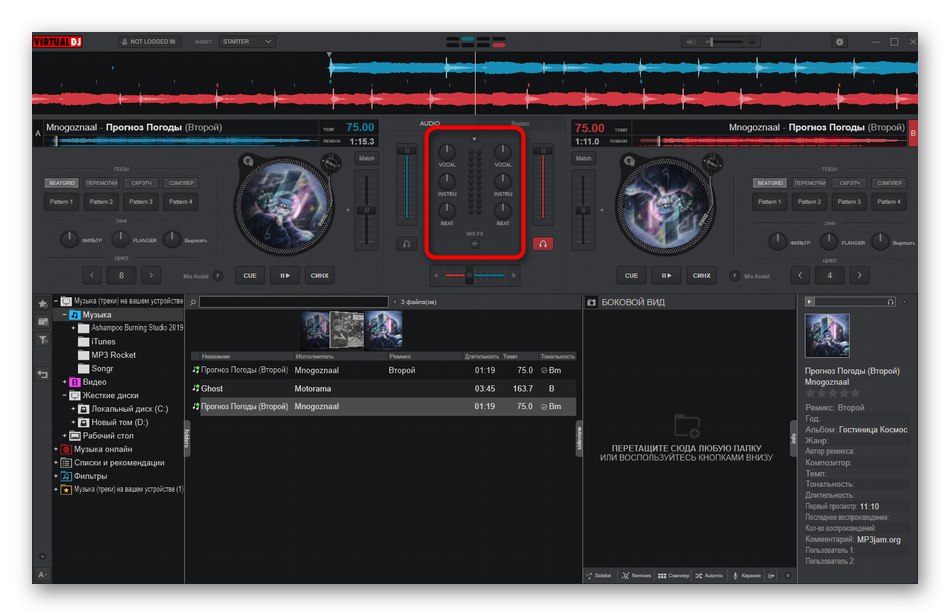
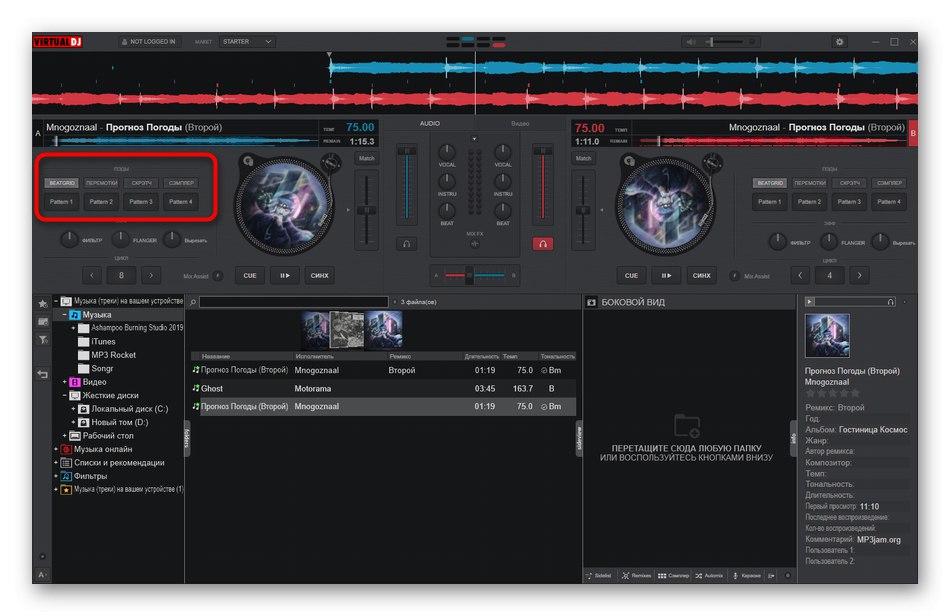
Нажалост, нећете моћи да сачувате готов резултат путем ВиртуалДЈ-а, јер је сврха програма мало другачија. Међутим, сјајно је ако желите да се осећате као ДЈ и спојите неколико нумера у једну.
3. метод: ФЛ Студио
Друга опција за додавање музике у музику је коришћење професионалних радних станица за дигитални звук. Једно од најпопуларнијих сличних решења је ФЛ Студио, па се сада желимо усредсредити на овај одређени софтвер.
- Након покретања Фл Студио, мораћете да отворите прозор листе песама кликом на одговарајуће дугме, ако се не приказује аутоматски.
- На првом и другом колосеку "Диригент" преместите две изабране песме.
- Распоредите их у правилном редоследу и побрините се да их поравнате ради синхронизације репродукције.
- Двапут кликните леви тастер миша на једној од нумера да бисте отворили његове опције. Овде можете променити јачину звука, брзину репродукције или чак активирати уназад.
- Обавезно репродукујте пројекат како бисте се уверили да се обе нумере правилно преклапају.
- Кад будете спремни, отворите мени „Датотека“ лебде над "Извоз" и одаберите један од одговарајућих формата датотека у којима желите да сачувате пројекат.
- Отвориће се "Диригент", где треба да изаберете место и име за стазу.
- Даље, кроз Фл Студио остаје само да подесите параметре приказивања и започнете овај процес.
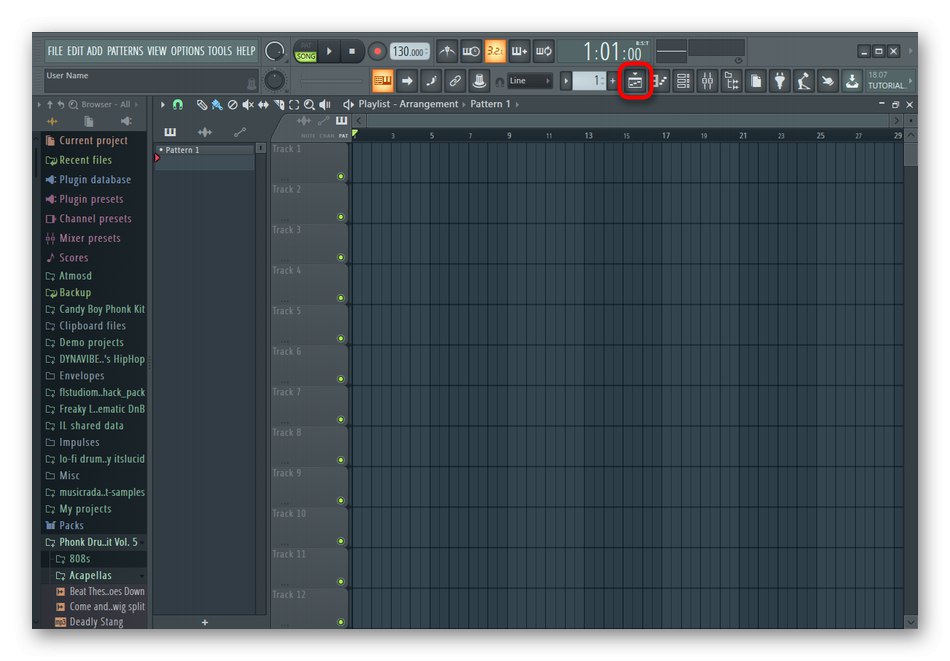
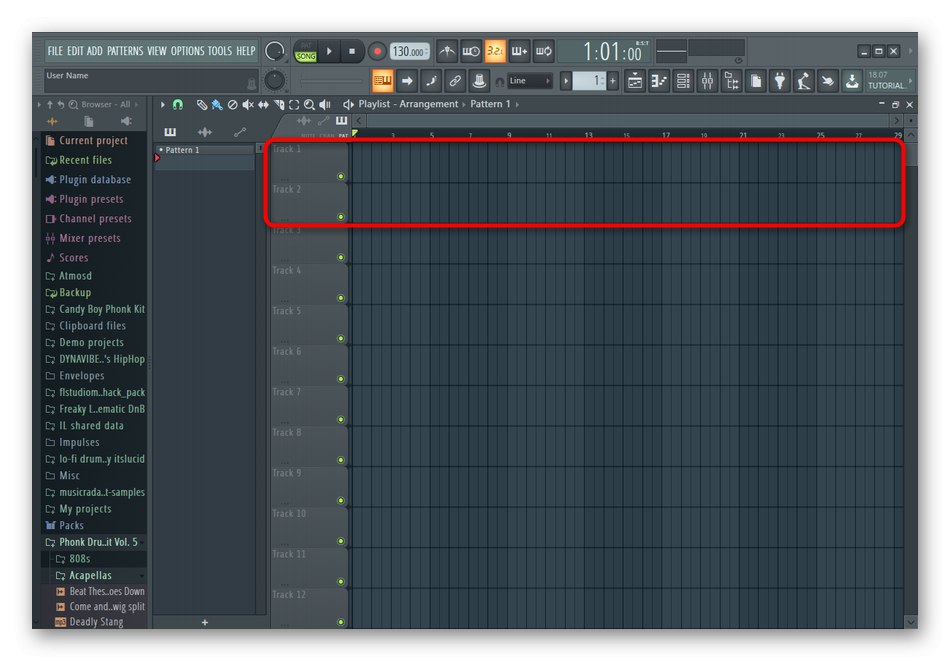
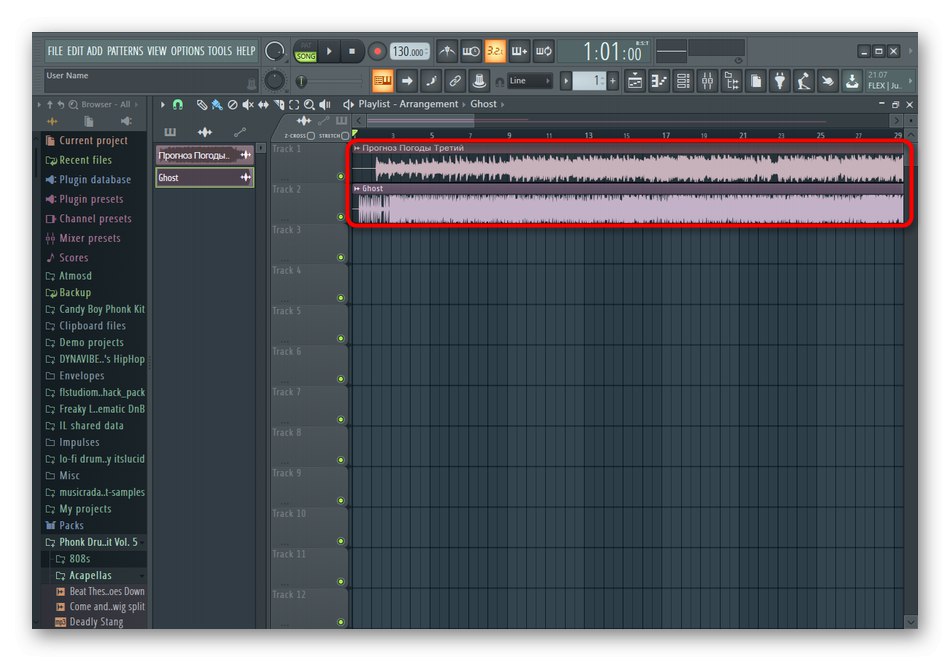
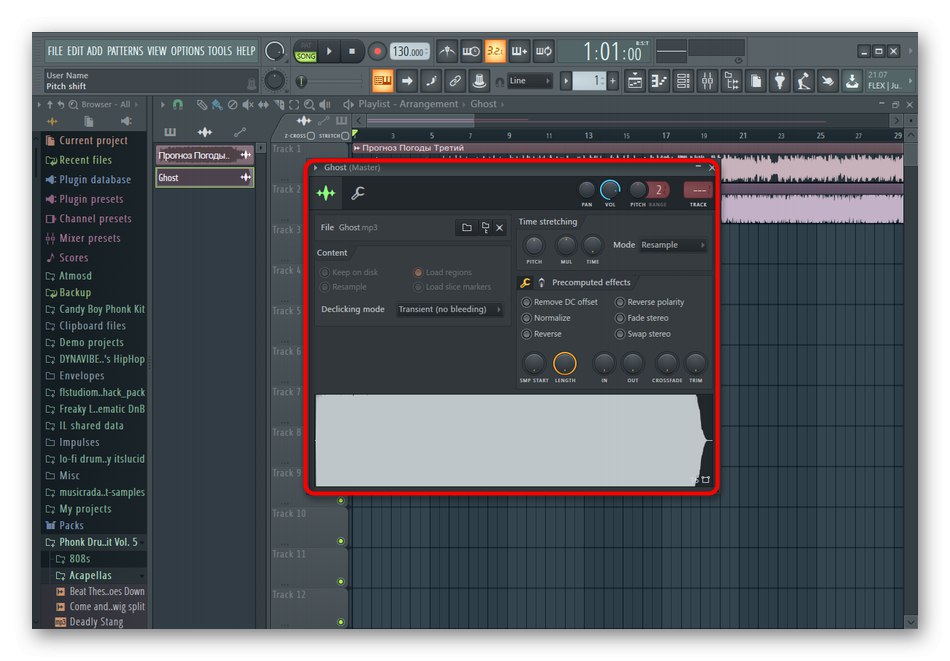
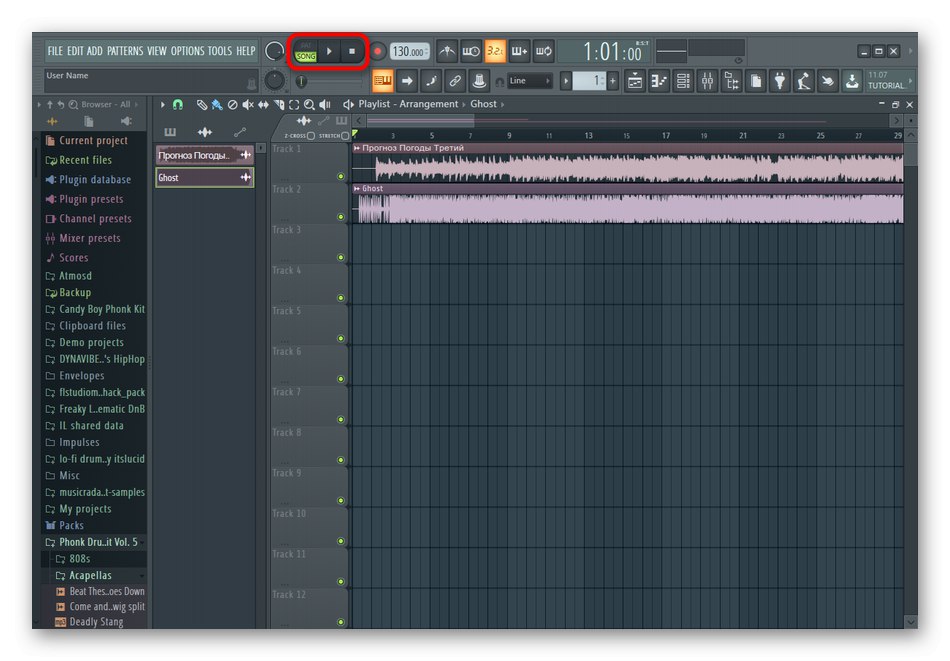
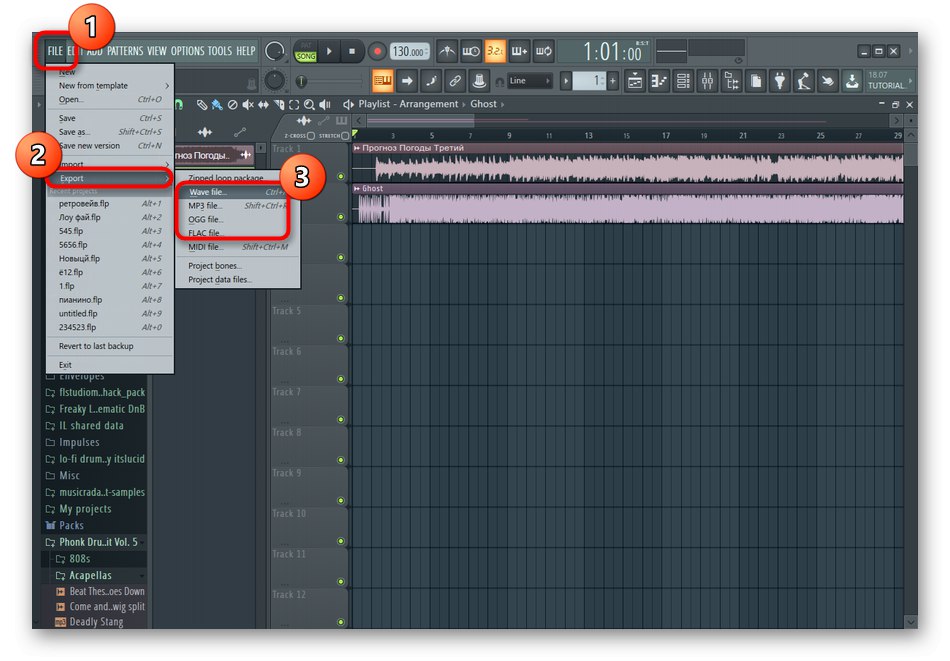
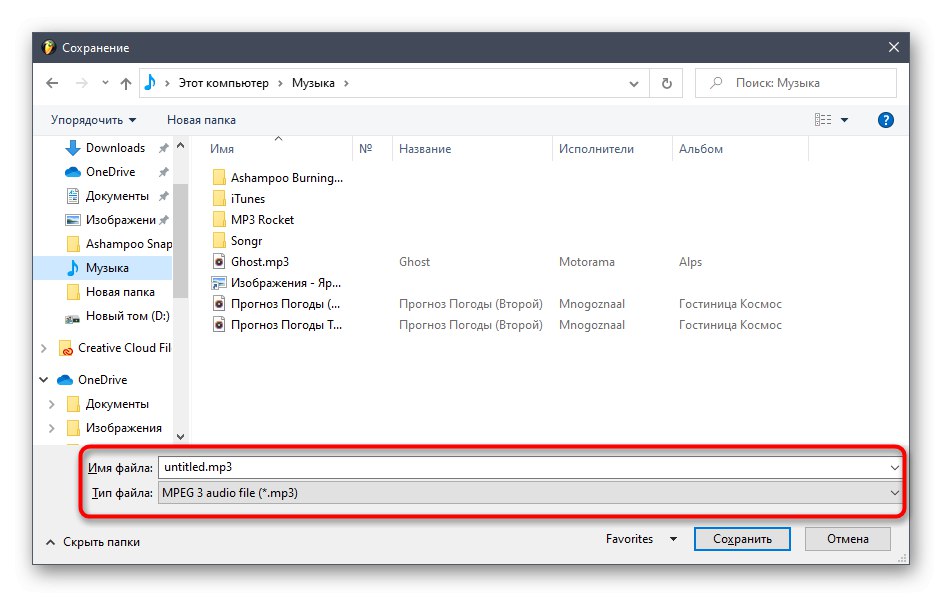
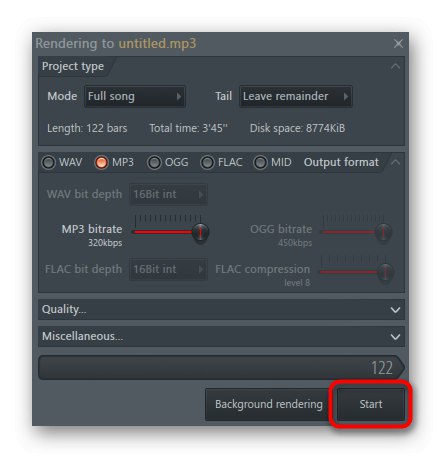
ФЛ Студио може бити тешко користити у друге сврхе, посебно за почетнике, јер је број алата и функција једноставно огроман. Ако сте заинтересовани за овај софтвер и желите да трансформишете своје миксеве на сваки могући начин или креирате своју музику, саветујемо вам да прочитате детаљан водич на доњој вези.
Детаљније: Коришћење ФЛ Студио
У закључку напомињемо да на Интернету постоји огроман број других програма погодних за повезивање музике и функционисање приближно на истом принципу као у горе описаним решењима. Погледајте их у целокупном прегледу на нашој веб страници кликом на следећи наслов.
Детаљније: Програми за повезивање музике